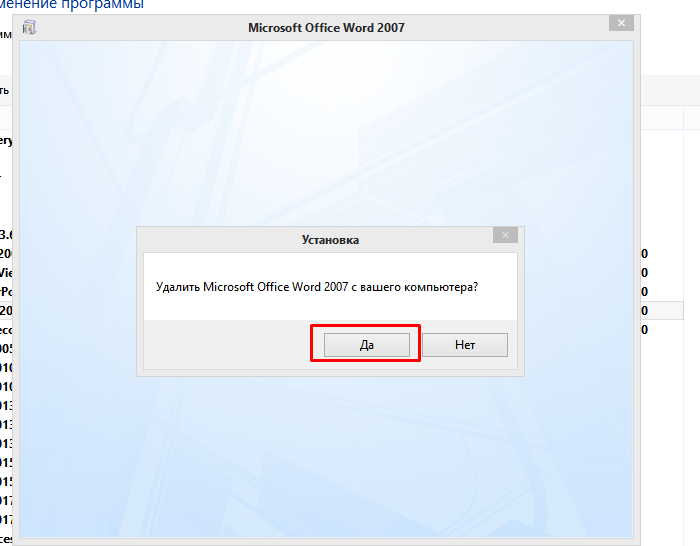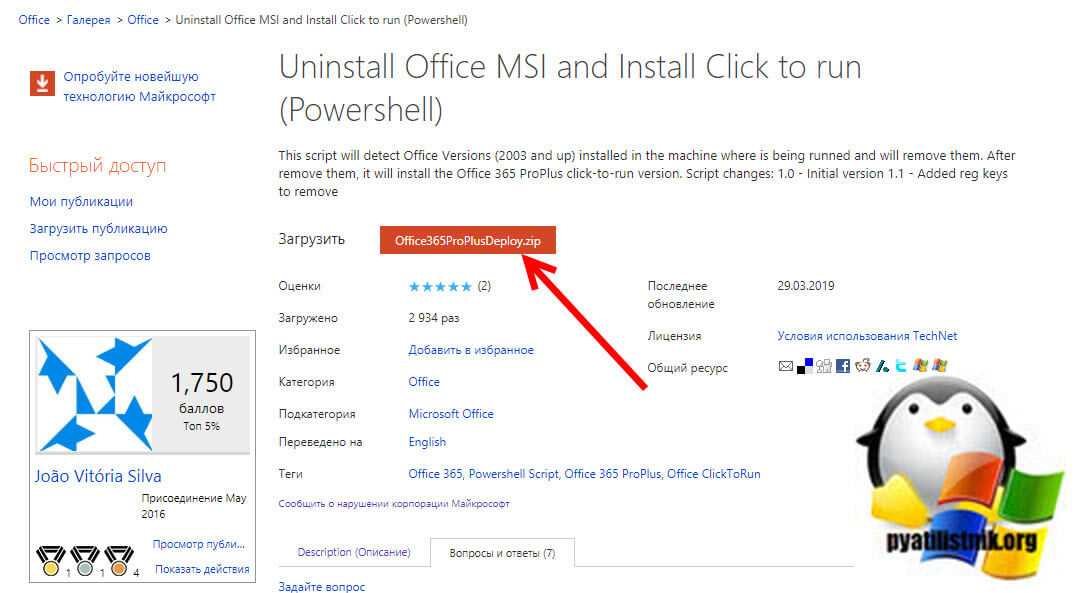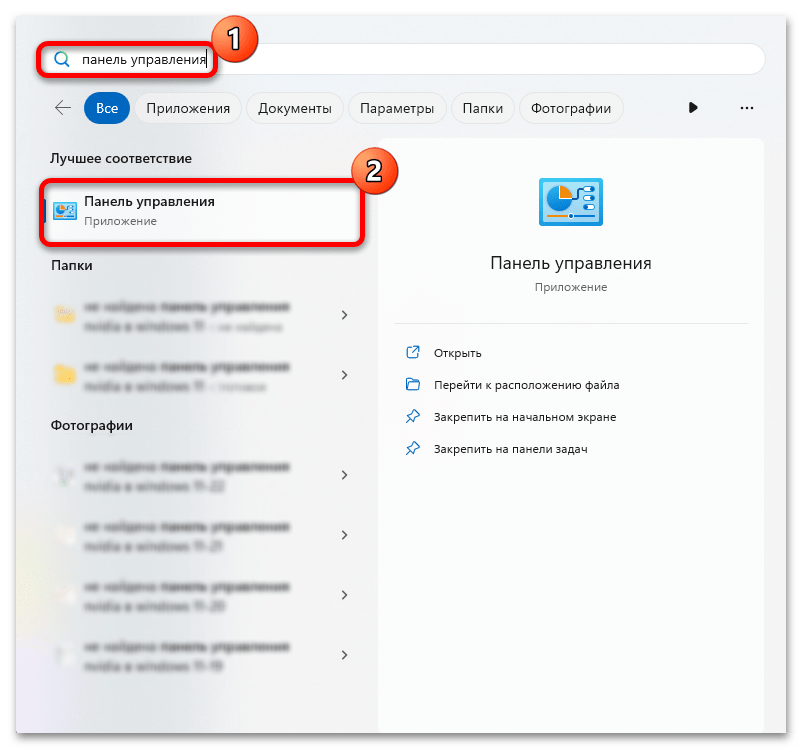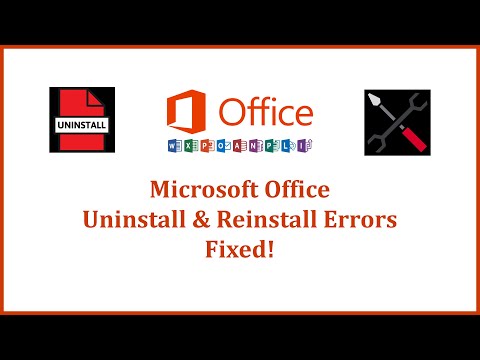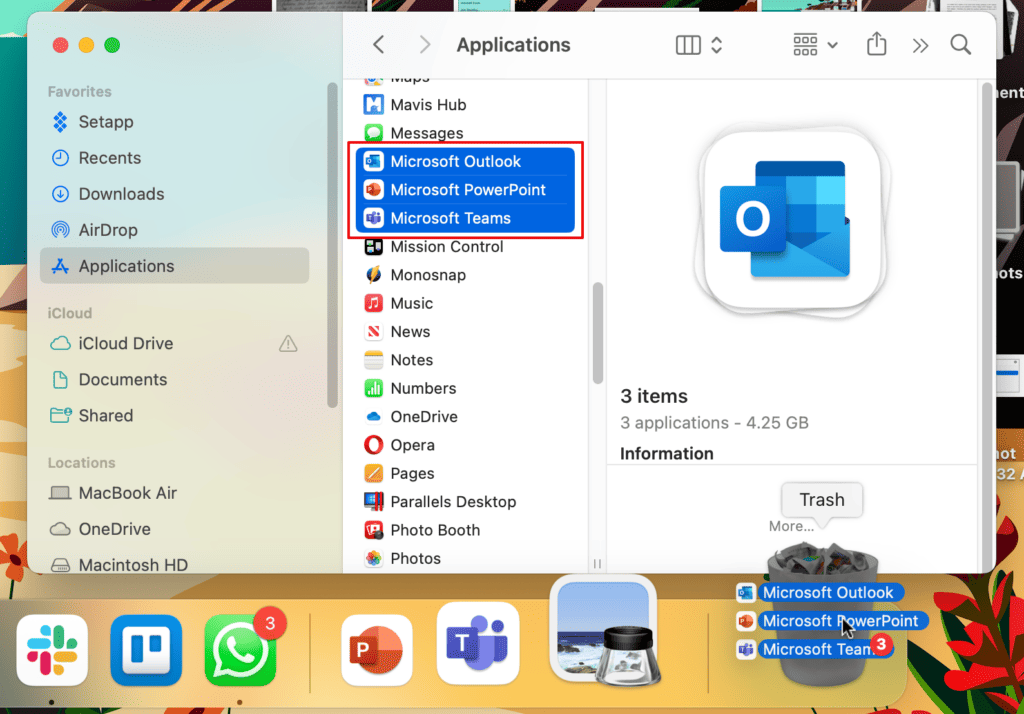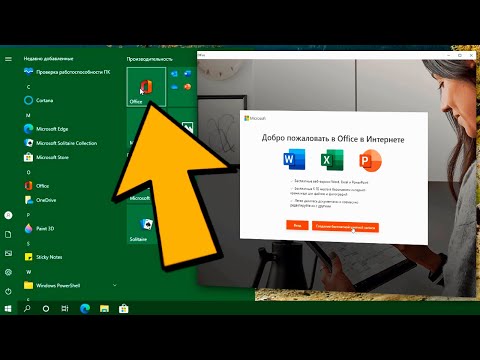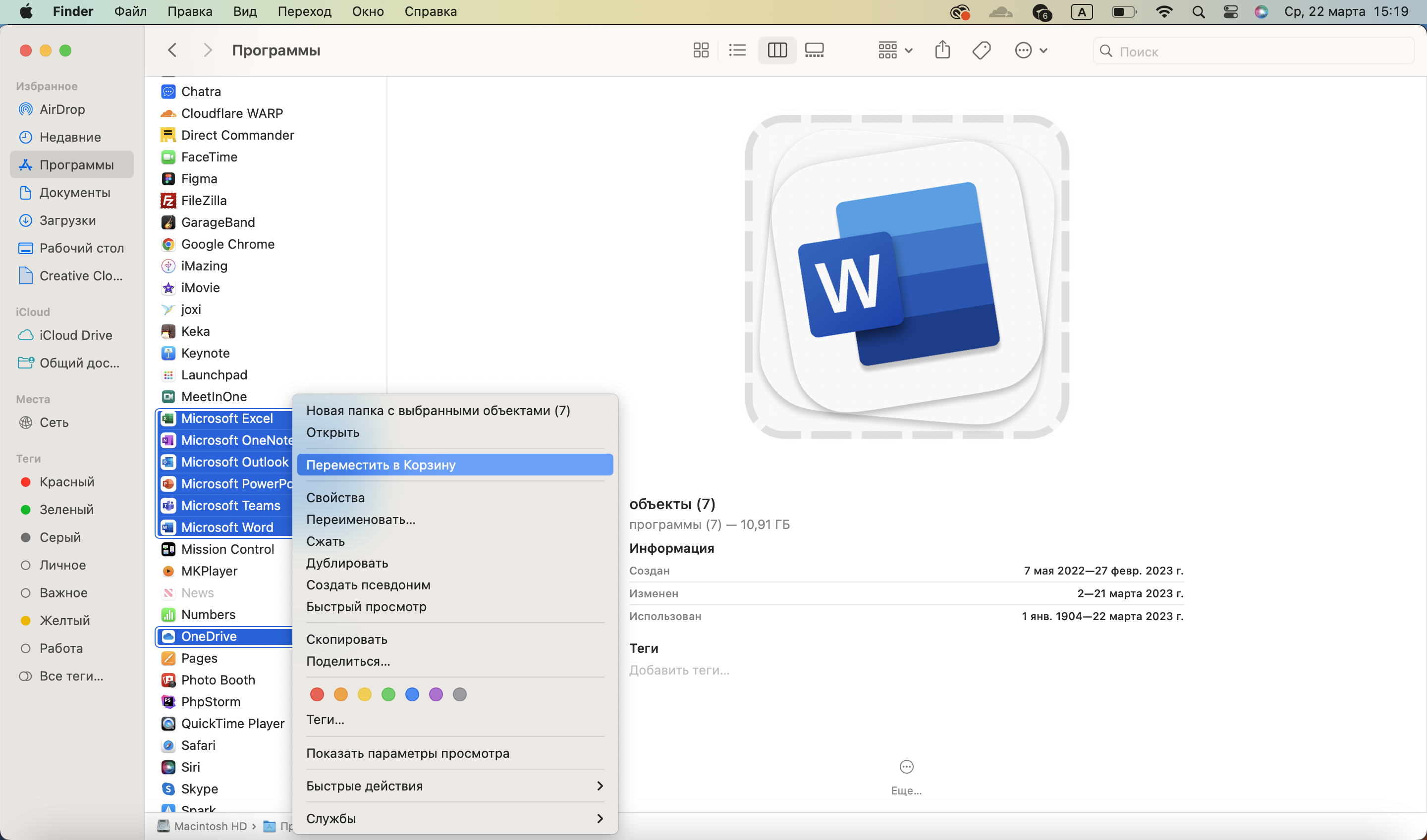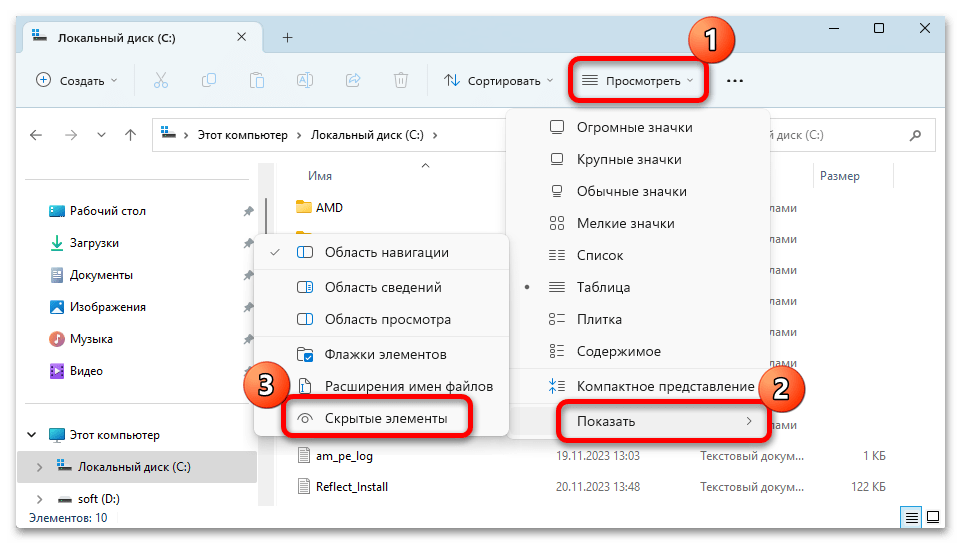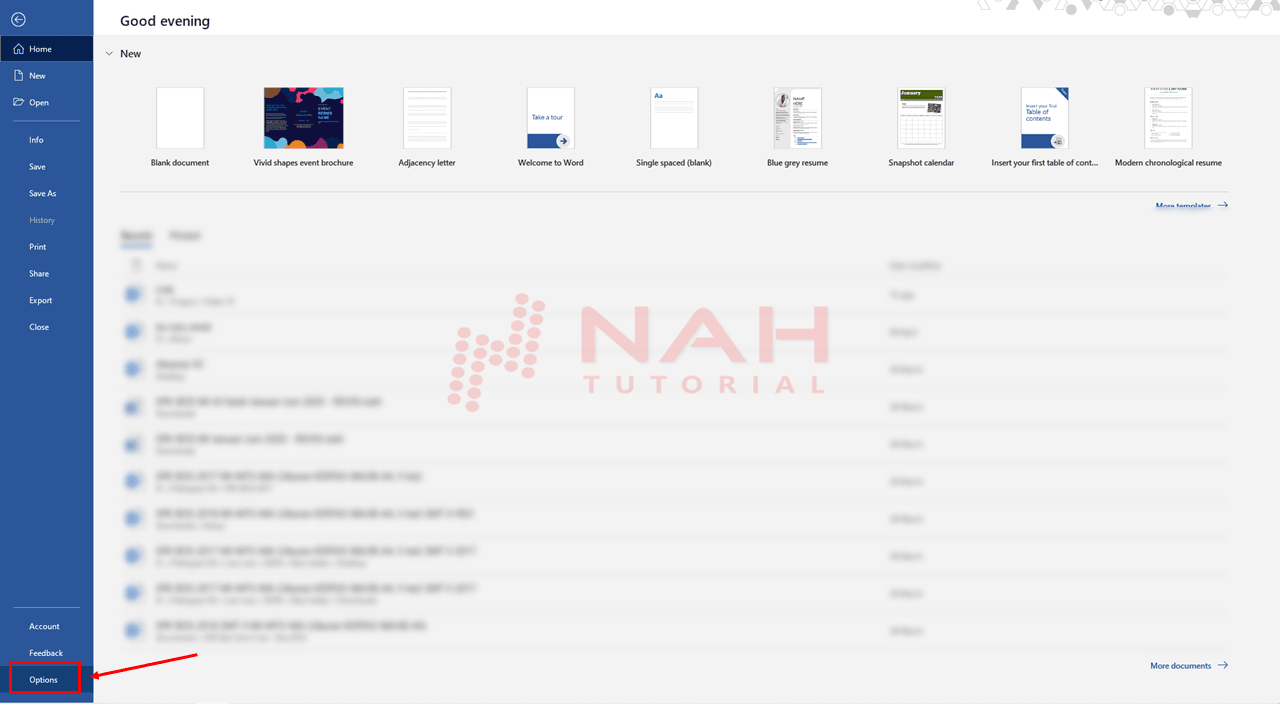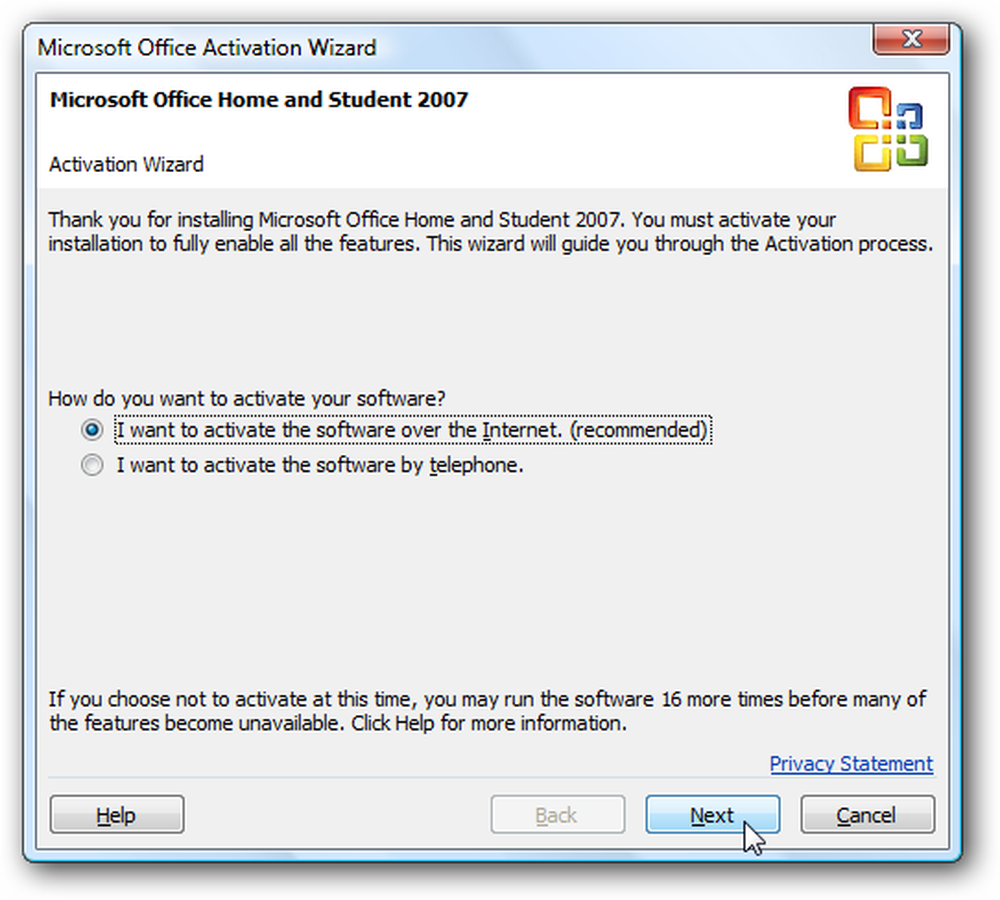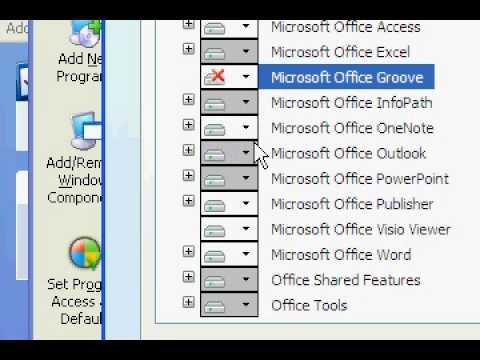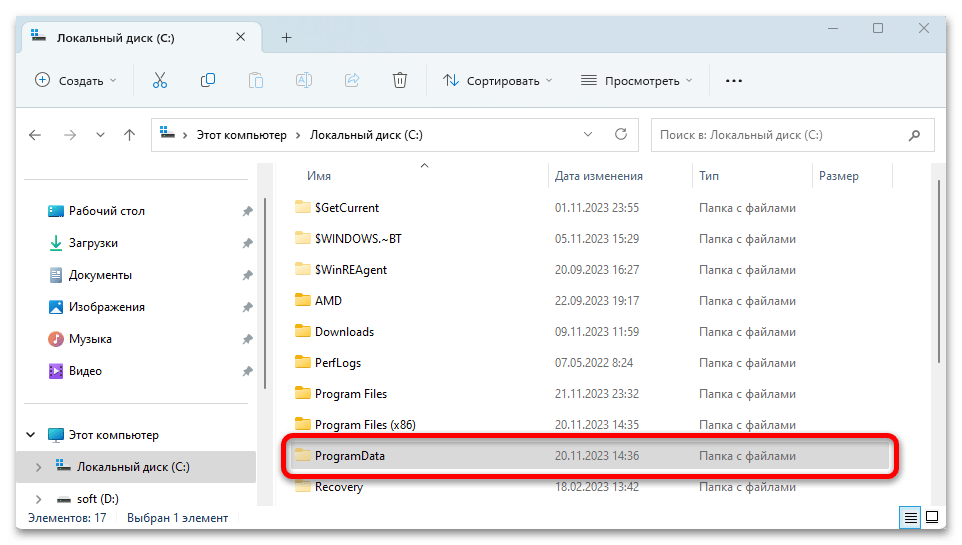Как правильно удалить Groove из Microsoft Office
На этой странице вы найдете полезные советы по удалению компонента Groove из пакета Microsoft Office. Следуйте этим инструкциям для успешного удаления и освобождения системы от ненужного ПО.
Перед удалением Groove закройте все приложения Microsoft Office, чтобы избежать возможных конфликтов.
Как удалить Microsoft 365 (Office) на Windows 10
Откройте панель управления и выберите Программы и компоненты для доступа к установленным программам.
Как удалить Office 2013 или Office 365 подробное видео How to Uninstall Microsoft Office 2013
В списке установленных программ найдите Microsoft Office и нажмите на него правой кнопкой мыши.
How to Completely Uninstall Microsoft Office - Uninstall and Reinstall Errors Fixed!
Выберите опцию Изменить и дождитесь появления окна с параметрами установки.
Как удалить приложение Office на Windows 10
В окне параметров установки выберите Добавить или удалить компоненты и нажмите Далее.
КАК СКАЧАТЬ ОФФ. MICROSOFT OFFICE В 2024. Word, Excel, PowerPoint, Publisher, Project, Access, Visio
В списке компонентов найдите Groove и установите флажок Не доступно рядом с ним.
Нажмите Продолжить и дождитесь завершения процесса удаления компонента Groove.
How to remove Microsoft Groove
После удаления перезагрузите компьютер, чтобы изменения вступили в силу.
Хочу новую версию Office! Или как удалить старый Microsoft Office?
Проверьте, что Groove больше не отображается в списке установленных программ.
Если Groove все еще присутствует, воспользуйтесь утилитами для полного удаления программ, такими как Revo Uninstaller.